В этом руководстве исследуйте ключевые функциональные возможности Audio Test Bench. Приложение Audio Test Bench позволяет вам отлаживать, визуализировать и сконфигурировать аудиоплагины.
Чтобы открыть Audio Test Bench, в MATLAB® в командной строке введите:
audioTestBench
В Object Under Test поле введите audiopluginexample.Strobe и нажмите Enter. В Audio Test Bench автоматически отображаются настраиваемые параметры audiopluginexample.Strobe аудиоплагин.
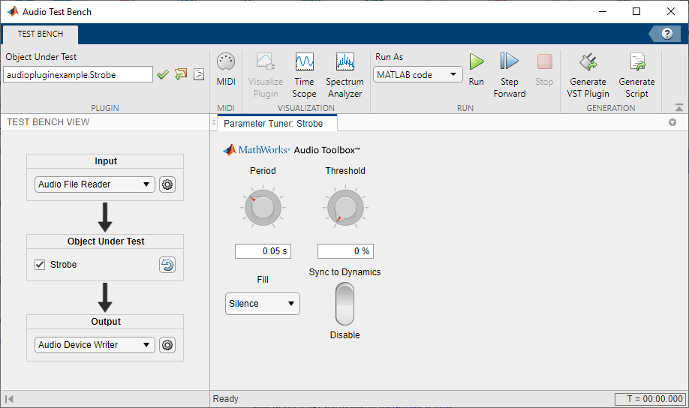
Отображение между настраиваемыми параметрами вашего объекта и виджетами пользовательского интерфейса на Audio Test Bench определяется audioPluginInterface и audioPluginParameter в определении класса вашего объекта.
В Object Under Test поле введите audiopluginexample.DampedVolumeController и нажмите Enter. В Audio Test Bench автоматически отображаются настраиваемые параметры audiopluginexample.DampedVolumeController аудиоплагин.
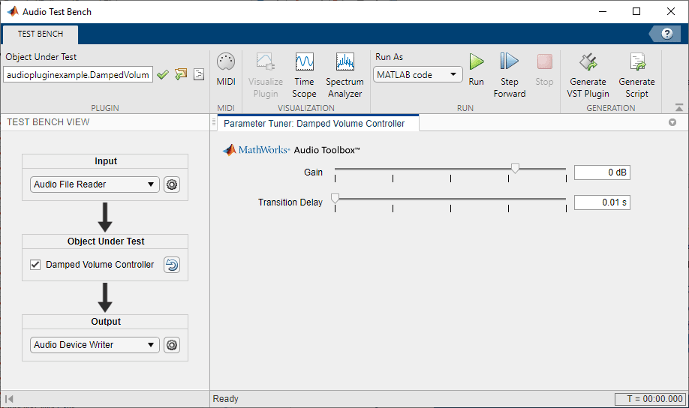
Чтобы запустить Audio Test Bench для плагина с настройками по умолчанию, нажмите. ![]() Перемещайте ползунки, чтобы изменить параметры Gain и Transition Delay во время потоковой передачи.
Перемещайте ползунки, чтобы изменить параметры Gain и Transition Delay во время потоковой передачи.
Чтобы остановить цикл аудиопотока, нажмите. ![]() Командная строка MATLAB и объекты, используемые испытательным стендом, теперь деблокированы.
Командная строка MATLAB и объекты, используемые испытательным стендом, теперь деблокированы.
Чтобы сбросить внутренние состояния аудиоплагина и вернуть ползунки в исходные положения, нажмите.![]()
Щелкните![]() , чтобы запустить Audio Test Bench снова.
, чтобы запустить Audio Test Bench снова.
Чтобы приостановить работу Audio Test Bench, щелкните.![]()
Чтобы открыть исходный файл вашего аудиоплагина, нажмите.![]()
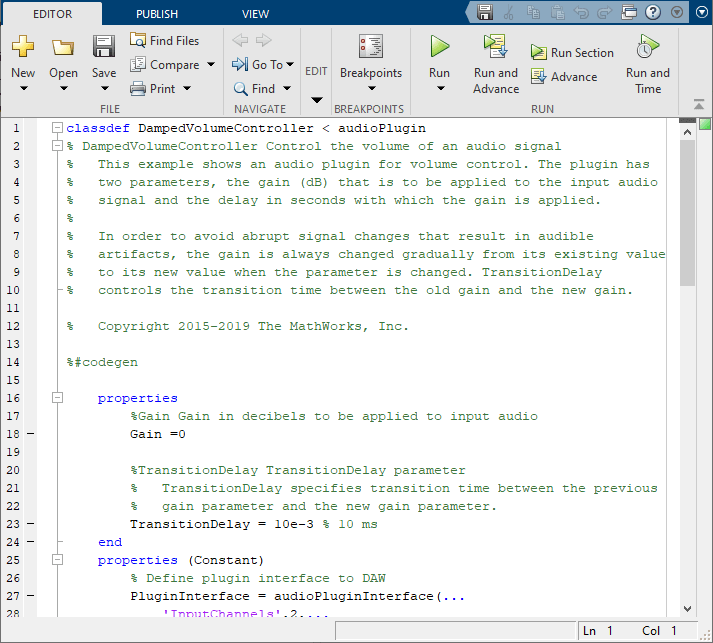
Вы можете просмотреть исходный код вашего аудиоплагина, задать на нем точки останова и изменить код. Установите точку останова в линии 65 и нажмите![]() на Audio Test Bench.
на Audio Test Bench.

Audio Test Bench запускает ваш плагин, пока не достигает точки останова. Чтобы достичь точки останова, переместите Transition Delay ползунок. Чтобы выйти из отладки, удалите точку останова. В редакторе MATLAB нажмите Quit Debugging.
Чтобы открыть область времени, чтобы визуализировать вход и выход во временной области для вашего аудиоплагина, нажмите. ![]() Чтобы открыть анализатор спектра, чтобы визуализировать вход и выход частотного диапазона, нажмите.
Чтобы открыть анализатор спектра, чтобы визуализировать вход и выход частотного диапазона, нажмите.![]()
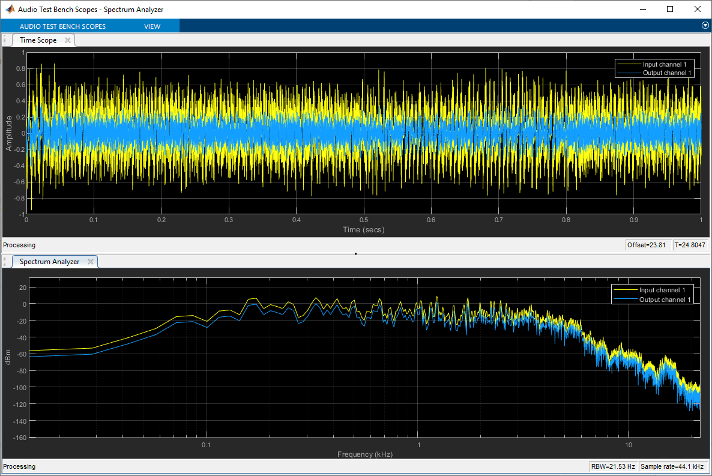
Чтобы освободить объекты и остановить цикл аудиопотока, нажмите.![]()
Список Input содержит следующие опции:
Audio File Reader – dsp.AudioFileReader
Audio Device Reader – audioDeviceReader
Audio Oscillator – audioOscillator
Wavetable Synthesizer – wavetableSynthesizer
Chirp Signal – dsp.Chirp
Colored Noise – dsp.ColoredNoise
Выберите Audio File Reader.
Щелкните![]() , чтобы открыть диалоговое окно для
, чтобы открыть диалоговое окно для Audio File Reader строение.
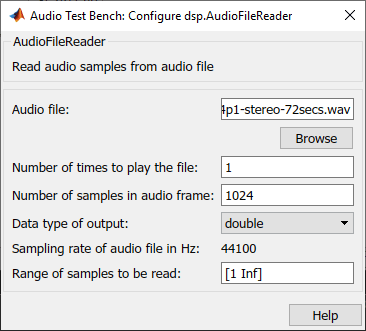
Вы можете ввести любое имя файла, включенное в путь MATLAB. Чтобы указать файл, который не указан в пути MATLAB, укажите полный путь к файлу.
В Audio file поле введите: RockDrums-44p1-stereo-11secs.mp3
Нажмите Enter, а затем выход из Audio File Reader диалоговое окно строения. Чтобы запустить аудиотестирующий стенд с новым входом, нажмите.![]()
Чтобы отпустить выходной объект и остановить цикл аудиопотока, нажмите.![]()
Список Output содержит следующие опции:
Audio Device Writer – audioDeviceWriter
Audio File Writer – dsp.AudioFileWriter
Both – audioDeviceWriter и dsp.AudioFileWriter
None - Аудиосигнал не маршрутизируется к файлу или устройству. Используйте эту опцию, если вы заинтересованы только в использовании возможностей визуализации и настройки испытательного стенда.
Выберите вывод на устройство и файл путем выбора Both из Output меню.
Чтобы открыть диалоговое окно для Audio Device Writer и Audio File Writer нажмите кнопку «Configuration».![]()
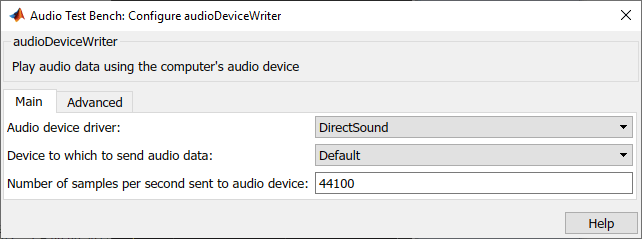
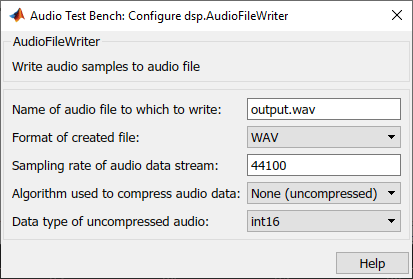
Если ваш аудиоплагин имеет пользовательский метод визуализации, кнопка![]() появляется на Audio Test Bench. В Object Under Test поле введите
появляется на Audio Test Bench. В Object Under Test поле введите audiopluginexample.VarSlopeBandpassFilter и нажмите Enter. Чтобы открыть пользовательскую визуализацию audiopluginexample.VarSlopeBandpassFilter, нажмите. ![]() Пользовательская визуализация строит график частотной характеристики фильтра. Настройте параметры плагина и наблюдайте обновление графика в режиме реального времени.
Пользовательская визуализация строит график частотной характеристики фильтра. Настройте параметры плагина и наблюдайте обновление графика в режиме реального времени.
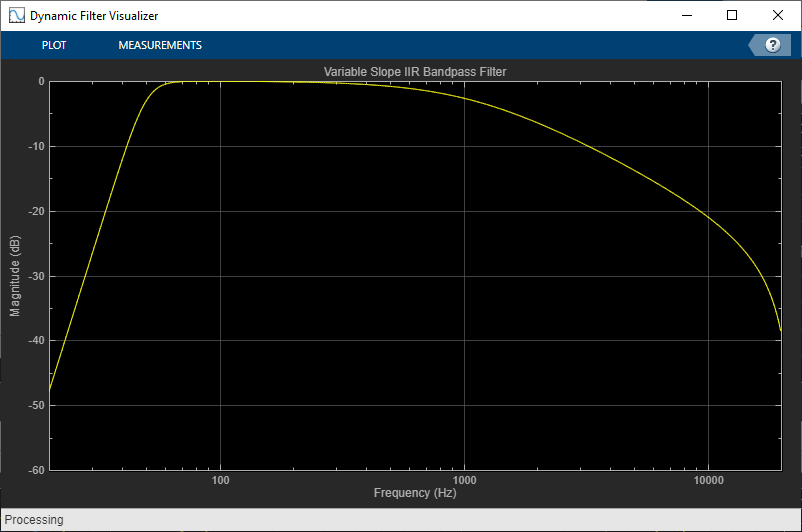
Пользовательские визуализации являются функциями только MATLAB. Пользовательские визуализации недоступны для сгенерированных плагинов.
Если к компьютеру подключено устройство MIDI, можно синхронизировать свойства плагина с элементами управления MIDI. Чтобы открыть пользовательский интерфейс строения MIDI, щелкните. ![]() Синхронизируйте
Синхронизируйте LowCutoff и HighCutoff свойства с выбранными элементами управления MIDI. Нажмите OK.
Посмотрите configureMIDI для получения дополнительной информации.
Чтобы запустить аудиоплагин, нажмите. ![]() Настройте свойства плагина в режиме реального времени, используя синхронизированные элементы управления MIDI и ползунки. Обработанный аудио файл сохранен в текущей папке.
Настройте свойства плагина в режиме реального времени, используя синхронизированные элементы управления MIDI и ползунки. Обработанный аудио файл сохранен в текущей папке.
Чтобы открыть диалоговое окно валидации и генерации, нажмите.![]()
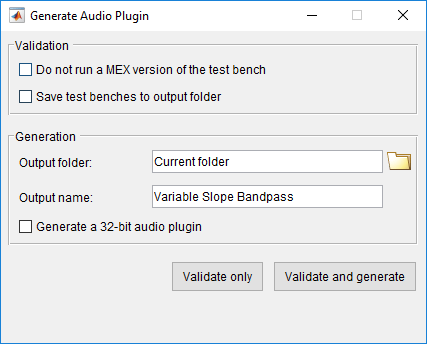
Можно только подтвердить, или подтвердить и сгенерировать код аудиоплагина MATLAB в формате плагина VST 2. Флажок Generate a 32-bit audio plugin доступен только на машинах win64. Посмотрите validateAudioPlugin и generateAudioPlugin для получения дополнительной информации.
Чтобы сгенерировать скрипт MATLAB, который реализует тестовый стенд для вашего аудиоплагина, нажмите.![]()
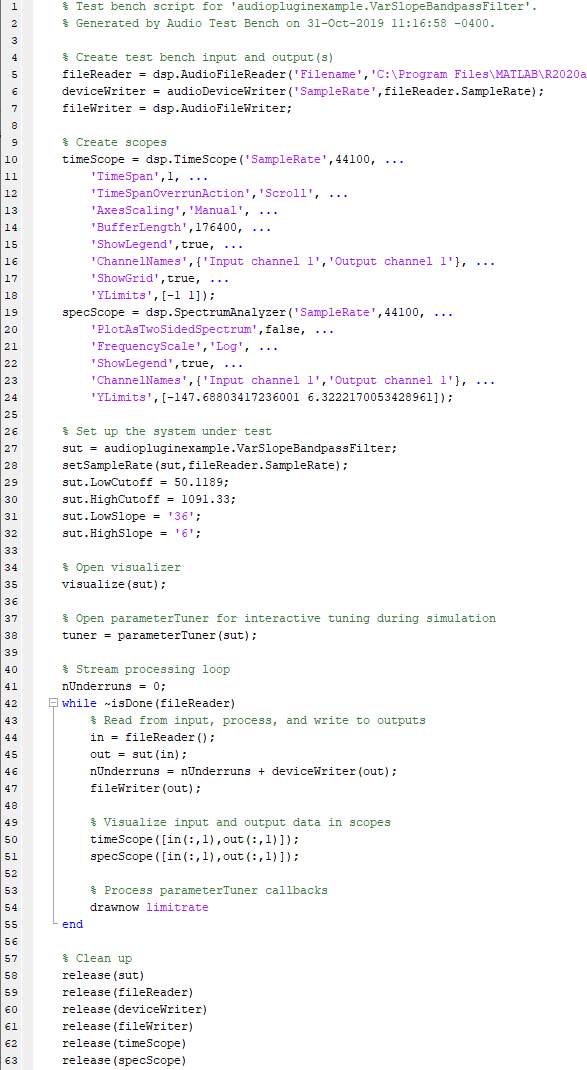
Можно модифицировать код для полного контроля над испытательным стендом окружения, включая возможность создания процессинговых цепей путем размещения плагинов в каскаде.
Audio Test Bench | audioPlugin | generateAudioPlugin | validateAudioPlugin